Uno de los grandes problemas de los navegadores es la gran cantidad de recursos que pueden llegar a consumir. Este consumo se aumente conforme aumentamos el número de pestañas abiertas en nuestro navegador haciendo que el sistema se ralentice y tengamos esa sensación de que nuestro ordenador va lento. Afortunadamente el navegador Microsoft Edge acaba de lanzar una nueva función llamada Sleeping Taps (Pestañas suspendidas) que hace que las pestañas que no son visualizadas durante cierto tiempo se desactiven reduciendo así el consumo de recursos.
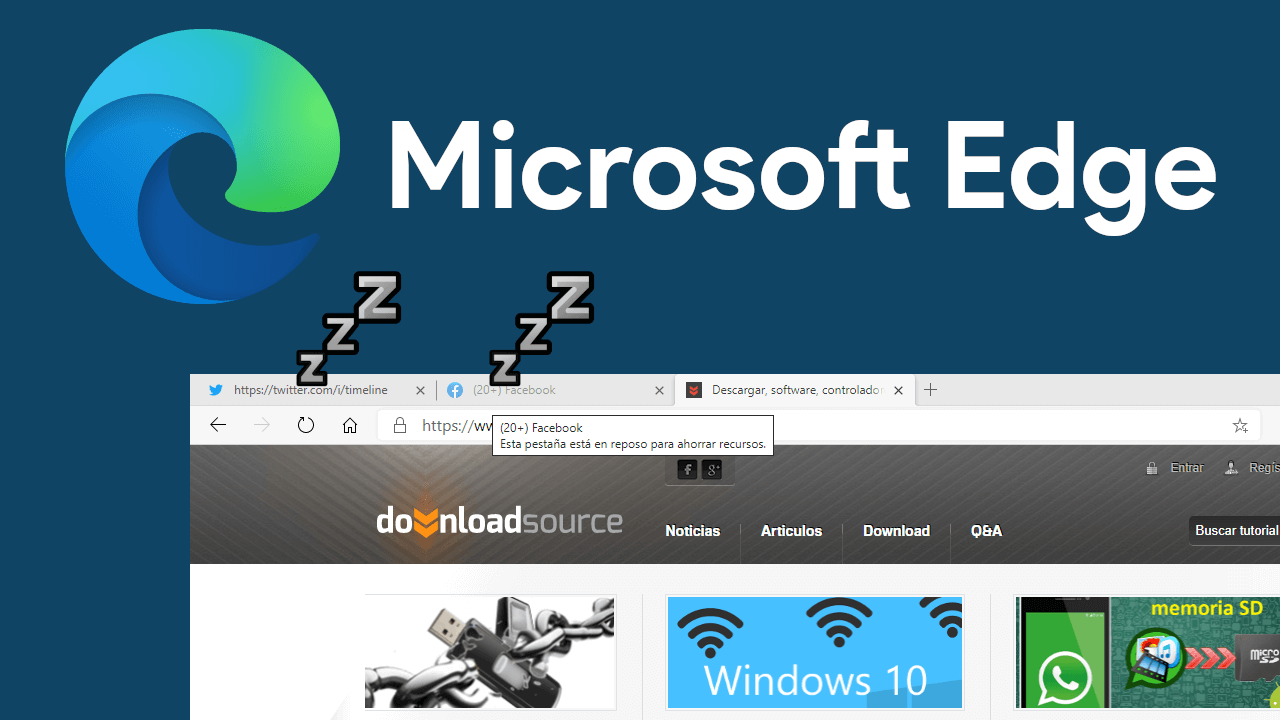
Relacionado: Cómo activar Tab Freeze para reducir el uso de memoria de Chrome
El navegador Web se ha convertido en el programa más utilizado en cualquier ordenador con Windows 10. Por lo general lo mantenemos abierto de forma constante junto con todas las pestañas abiertas. Cuando abrimos varias pestañas en Microsoft Edge, el navegador web comienza a usar más recursos del sistema (como CPU y RAM) para mantener las pestañas ejecutándose en segundo plano. Esto ocurre incluso si no estamos usando dichas pestañas (es decir, no visitando las páginas web abiertas en esas pestañas), las pestañas siguen consumiendo muchos recursos del sistema.
Esto lleva bastante tiempo siendo un quebradero de cabeza para los desarrolladores del Microsoft Edge. Tras mucho tiempo trabajando para reducir la cantidad de recursos de Edge consume de tu ordenador con Windows 10, han creado una función llamada Sleeping Tabs (Pestañas suspendidas) que permite reducir drásticamente el consumo de memoria RAM y CPU de tu ordenador. Sleeping Tab de Edge pondrá poner automáticamente en suspensión las pestañas inactivas o no utilizadas después de un intervalo de tiempo especificado.
La función Sleeping Tabs (Pestañas suspendidas) detecta automáticamente las pestañas que no se han utilizado durante un período de tiempo específico y las pone en una especie de hibernación (es decir, descarga o suspende esas pestañas de la memoria). Esto supone una liberación de parte la memoria RAM y CPU que por consiguiente puede ser utilizado para otras tareas realizadas simultáneamente en tu ordenador con Windows 10. Según Microsoft, la Sleeping Tabs de Edge puede llegar a ahorrar hasta un 29% de los recursos del sistema, lo que también ayuda a ahorrar energía de la batería.
Dicho esto a continuación queremos mostraros paso a paso como ahorrar recursos de RAM y CPU de tu ordenador con Windows 10 al activar Sleeping Tabs (Pestañas suspendidas) en el navegador Edge para hibernar las pestañas abiertas en segundo plano.
Como activar Sleeping Tabs en el navegador Microsoft Edge para ahorrar recursos del sistema suspendiendo las pestañas en segundo plano.
1. Abre el navegador Microsoft Edge.
2. En la barra de direcciones introduce la siguiente URL:
edge://flags/
3. En la búsqueda de la pantalla de funciones experimentales tendrás que utilizar el siguiente término:
Enable Sleeping Tabs
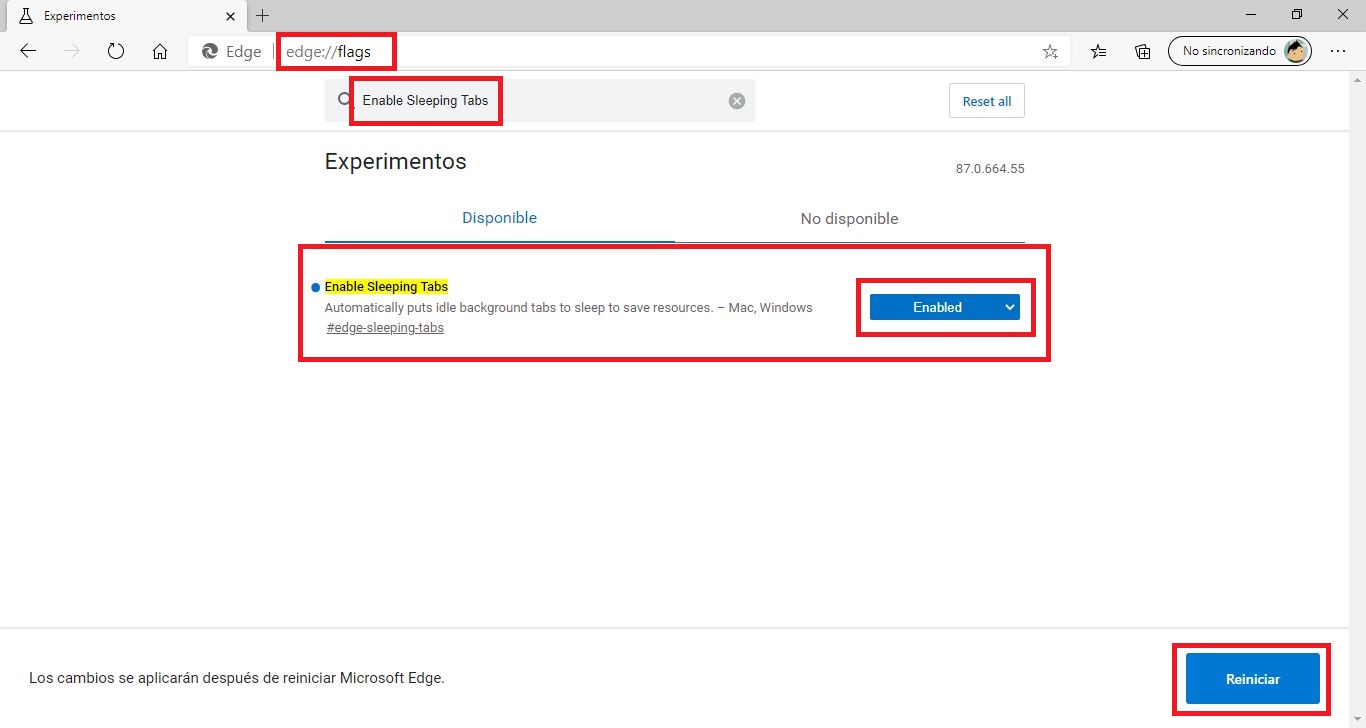
4. Ahora en los resultados de búsqueda se mostrará la configuración en la que estamos interesado y la cual deberás configurar como: Enabled
5. Por último, para guardar los cambios realizados, solo tienes que hacer clic en el botón: Reiniciar.
6. Esto hará que de forma automática se reinicie el navegador Microsoft Edge y la función estará activa.
Como personalizar la función pestañas suspendidas de Microsoft Edge
1. Haz clic en el icono de tres puntos suspensivos de la esquina superior derecha.
2. En el menú selecciona la opción: Configuración.
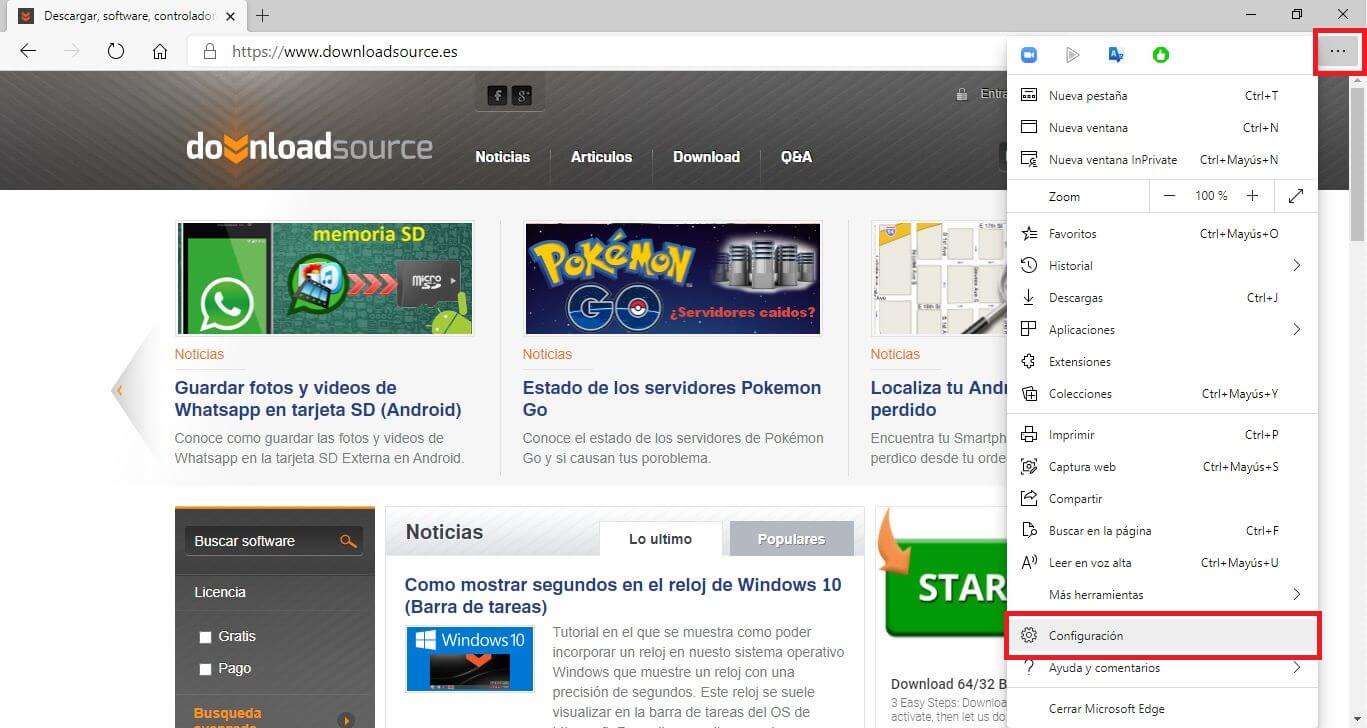
3. En la nueva pantalla utiliza el menú de la parte izquierda para acceder a la sección: Sistema
4. Esto hace que se muestren todos los ajustes relacionados en la parte central de la pantalla en la que tendrás que localizar la sección: Guardar recursos
5. Desde aquí podrás tanto activar como desactivar la función.
6. También puede indicar cuál debe ser el tiempo transcurrido tras el cual las pestañas en segundo plano serán suspendidas para liberar recursos del sistema.
7. Por último podrás indicar excepciones, es decir sitios Webs que cuando se muestren abierta en una pestaña en segundo plano nunca se suspenderán.
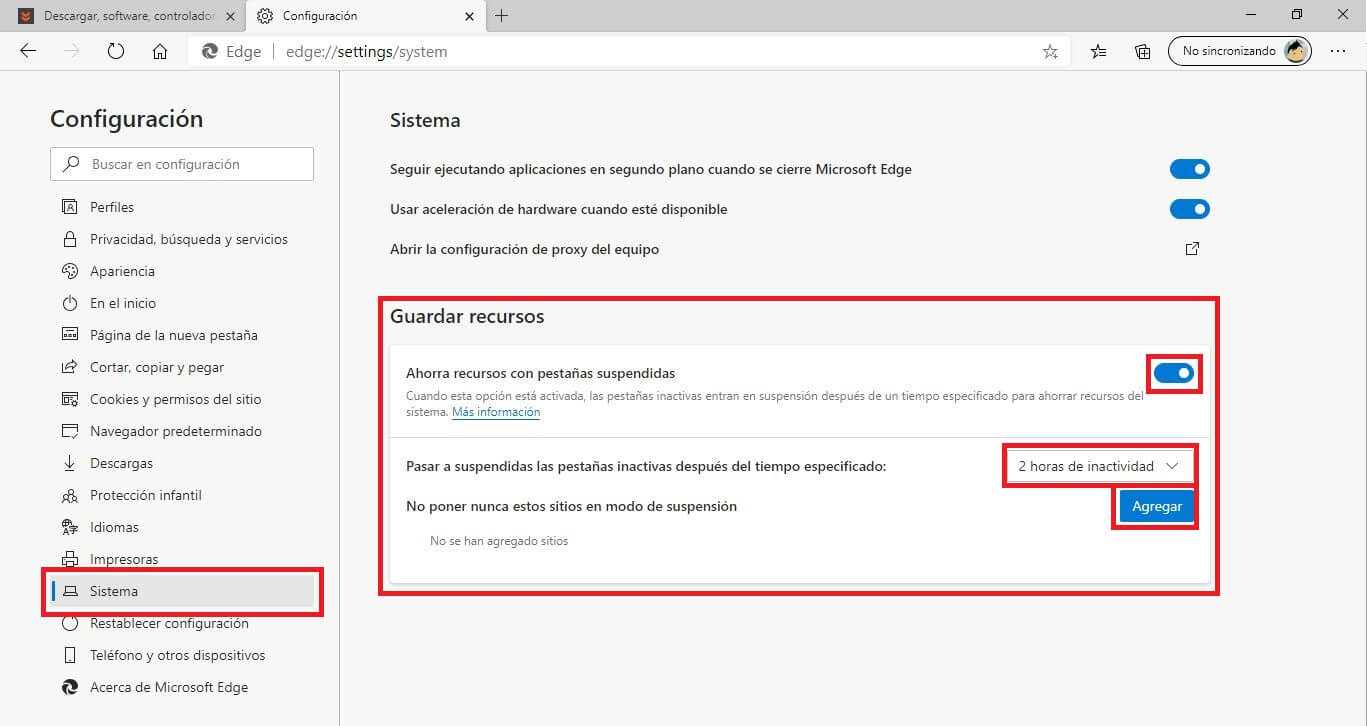
8. Cuando todo esté configurado correctamente, solo te queda salir de la configuración y disfrutar de la función Pestañas suspendidas.
Nota: cuando una pestaña entra en reposo para ahorrar recursos en el navegador Microsoft Edge, se mostrará un mensaje “Esta pestaña está en reposo para ahorrar recursos” cuando posamos el cursor del ratón sobre ellas.
